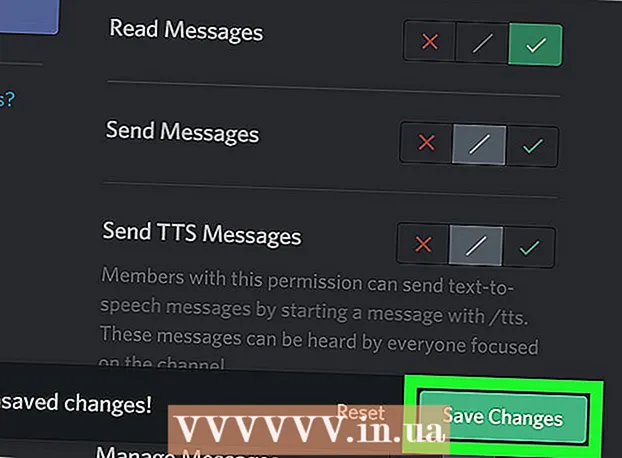Autor:
Judy Howell
Datum Stvaranja:
3 Srpanj 2021
Datum Ažuriranja:
1 Srpanj 2024

Sadržaj
Jeste li tražili simptome trudnoće, ali ne želite uplašiti svog dečka? Jeste li provjerili bivšu Facebook stranicu, ali ne želite da vam supruga razjari? Sve ide u redu: wikiHow ima rješenje za Google pretraživanja zbog kojih vas je sram. Morate očistiti i opću povijest pregledavanja i cijelu Googleovu povijest ako želite biti sigurni da vas neće uhvatiti. A ovaj članak će vam to objasniti u nekoliko jednostavnih koraka. Počnite od 1. koraka!
Kročiti
 Otvorite svoj preglednik. Otvorite željeni preglednik.
Otvorite svoj preglednik. Otvorite željeni preglednik.  Idite na izbornik gdje možete očistiti povijest. To izgleda drugačije za svaki preglednik i ima različito ime, ali suština je ista.
Idite na izbornik gdje možete očistiti povijest. To izgleda drugačije za svaki preglednik i ima različito ime, ali suština je ista. - U kromu kliknite 3 vodoravne crte s desne strane adresne trake, zatim kliknite Postavke, zatim Povijest, a zatim Obriši podatke pregledavanja.
- Za najnoviju verziju Firefoxa kliknite 3 vodoravne crte (na istoj visini kao i adresna traka), zatim kliknite Povijest, a zatim Očisti nedavnu povijest.
- Za Internet Explorer kliknite "Upravljačka ploča", a zatim Internet mogućnosti. Tada ćete vidjeti odjeljak Povijest pregledavanja na kartici Općenito, ispod kojeg morate kliknuti Izbriši.
 Izbrišite povijest pretraživanja iz svog preglednika. Idite na izbornik da biste očistili povijest pretraživanja s podataka, kolačića i predmemorije. To obično znači da morate ukloniti sve kvačice i provjeriti je li potvrđen okvir "Povijest pretraživanja". Jednostavno morate slijediti upute, kao i uvijek kad trebate postaviti stvari na računalu.
Izbrišite povijest pretraživanja iz svog preglednika. Idite na izbornik da biste očistili povijest pretraživanja s podataka, kolačića i predmemorije. To obično znači da morate ukloniti sve kvačice i provjeriti je li potvrđen okvir "Povijest pretraživanja". Jednostavno morate slijediti upute, kao i uvijek kad trebate postaviti stvari na računalu.  Prijavite se na Google. Sada morate početi brisati povijest Google pretraživanja. Započnite s prijavom na svoj račun.
Prijavite se na Google. Sada morate početi brisati povijest Google pretraživanja. Započnite s prijavom na svoj račun.  Idite na stranicu Povijest. Idite na svoju stranicu Google povijesti s ove veze.
Idite na stranicu Povijest. Idite na svoju stranicu Google povijesti s ove veze.  Očistite povijest pretraživanja. Možete obrisati pojedinačna pretraživanja odabirom i brisanjem stavki s popisa ili možete istodobno izbrisati cijelu povijest pretraživanja. Da biste odjednom izbrisali cijelu povijest, kliknite ikonu Postavke, a zatim Postavke. Pročitajte tekst i pronađite plavu liniju na kojoj piše "Izbriši sve" i slijedite upute.
Očistite povijest pretraživanja. Možete obrisati pojedinačna pretraživanja odabirom i brisanjem stavki s popisa ili možete istodobno izbrisati cijelu povijest pretraživanja. Da biste odjednom izbrisali cijelu povijest, kliknite ikonu Postavke, a zatim Postavke. Pročitajte tekst i pronađite plavu liniju na kojoj piše "Izbriši sve" i slijedite upute.  Prilagodite svoju metodu ako ste na mobilnom uređaju. Općenito, ako želite izbrisati cijelu povijest pretraživanja, trebali biste koristiti Googleovu stranicu povijesti. Međutim, ako želite izbrisati pojedinu nedavnu stavku, možete otvoriti funkciju pretraživanja, dodirnuti traku za pretraživanje i zatim zadržati ili prijeći prstom po stavci koju želite izbrisati (ovisno o vrsti uređaja).
Prilagodite svoju metodu ako ste na mobilnom uređaju. Općenito, ako želite izbrisati cijelu povijest pretraživanja, trebali biste koristiti Googleovu stranicu povijesti. Međutim, ako želite izbrisati pojedinu nedavnu stavku, možete otvoriti funkciju pretraživanja, dodirnuti traku za pretraživanje i zatim zadržati ili prijeći prstom po stavci koju želite izbrisati (ovisno o vrsti uređaja).
Savjeti
- Možete izbrisati cijelu svoju povijest provjerom opcije "Cijela povijest", a zatim klikom na "Obriši podatke pregledavanja".
- Ako ne želite da Chrome sprema vašu povijest pregledavanja, možete se prebaciti u anonimni način.
Upozorenja
- Ovo će trajno izbrisati cijelu povijest.
Potrebe
- Google račun
- Pristup Internetu
- Računalo